KMP快捷键
- 格式:pdf
- 大小:82.10 KB
- 文档页数:2
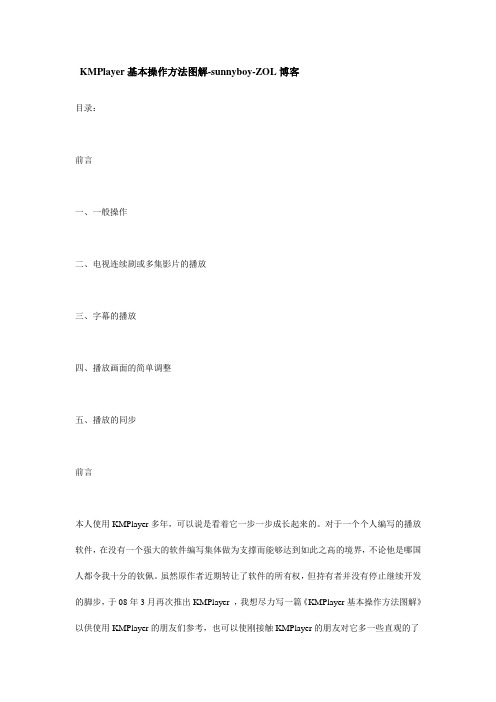
KMPlayer基本操作方法图解-sunnyboy-ZOL博客目录:前言---------------------------------------------一、一般操作-------------------------------------二、电视连续剧或多集影片的播放-------------------三、字幕的播放-----------------------------------四、播放画面的简单调整---------------------------五、播放的同步-----------------------------------前言本人使用KMPlayer多年,可以说是看着它一步一步成长起来的。
对于一个个人编写的播放软件,在没有一个强大的软件编写集体做为支撑而能够达到如此之高的境界,不论他是哪国人都令我十分的钦佩。
虽然原作者近期转让了软件的所有权,但持有者并没有停止继续开发的脚步,于08年3月再次推出KMPlayer ,我想尽力写一篇《KMPlayer基本操作方法图解》以供使用KMPlayer的朋友们参考,也可以使刚接触KMPlayer的朋友对它多一些直观的了不要记太多,记住主要的就好,够用就好。
80286 于2008-07-15 02:17:28 编辑过该帖五、播放的同步1.音频与视频的同步许多的视频文件由于制作过程中的问题造成“口型不对”,也就是有音频与视频不同步的问题。
首先判断声音的出现是比图像早还是晚,估计一下声音超前或滞后的时间大约是多少。
然后打开右键菜单,鼠标指向“播放”----“音频/视频同步”,下级菜单中会出现多个调整选项。
根据前面估计出来的时间,如果相差不多,声音的出现比图像早就选择合适的带“+”号的调整项,声音比图像晚则选择带“-”号的调整项,一次不行可以多调几次,这种调整没有快捷键,要多次调用右键菜单。
如果相差较大,则用鼠标点选最下面的“重新同步视频”,会出现“音频流延迟”对话框,拖动中间的滑块可以直接调整延迟时间,并且是即时生效,调整范围可达±20秒。

完美解码是现在非常流行的播放软件,但完美解码KMP layer的设置不是很人性化,许多网友在使用过程中遇到了这样或那样的问题,笔者结合自己的心得,论坛网友发帖,以及网络将K MPlay er常见问题总结如下,希望能给您以帮助。
问:随便一个声音文件,或视频文件右键选择打开方式,选K MPlay er但没反映,如果先打开KMP layer,再用KM Playe r打开文件就可以播放了。
右键选播放方式的方法用别的播放软件都好用,就K MPlay er不好用?答:是格式关联的问题。
没有真正关联到KM Playe r 。
KMP layer→“选项”→“参数设置”→“文件关联”,勾选对应的视频音频格式,关闭,再双击试试看。
问:为什么用KMP layer播放某些R MVB格式的文件没有声音?答:解决方法1:打开KMP layer,在播放器屏幕上单击右键点“选项”、点击“参数设置”,点击左边的“滤镜控制”,在右边的“D irect Show:”选项栏后删掉MMS T://后面的“.R M.RMV B”,其它可别动,然后关闭退出就搞定了。
解决方法2:下载一个RealP layer 10的c ook.d ll文件,将它替换掉RealP layer 11产生的cook.dll文件。
无论R ealPl ayer11安装在哪里,把下载回来的c ook.d ll替换掉“C:\P rogra m Fil es\Co mmonFiles\Real\Code cs”下的cook.dll就可以立即解决问题。
问:K MPlay er全屏无图像?答:一、打开视频“高级”里面的超级速度模式,在选项→“参数设置”→“视频处理”→“(渲染)VMR9窗口化”。

常用视频播放器的快捷键大全在如今高速发展的科技时代,视频播放已经成为人们生活中不可或缺的一部分。
而为了提高视频播放的效率和便利性,掌握视频播放器的快捷键是非常重要的。
本文将为您详细介绍常用视频播放器的快捷键大全,帮助您更好地享受视频观看的体验。
一、Windows Media PlayerWindows Media Player(WMP)是微软公司开发的一款常见的视频播放器。
以下是WMP的常用快捷键:1. 播放/暂停:空格键2. 停止:Ctrl+S3. 快进:Ctrl+F4. 后退:Ctrl+B5. 音量增加:Ctrl+Shift+G6. 音量减少:Ctrl+Shift+L7. 调节音量:↑(上箭头)或↓(下箭头)8. 全屏切换:F119. 快速定位:Ctrl+E二、VLC Media PlayerVLC Media Player是一款强大的开源视频播放器,拥有广泛的格式支持和丰富的功能。
以下是VLC的常用快捷键:1. 播放/暂停:空格键2. 停止:S3. 快进:Ctrl+→4. 后退:Ctrl+←5. 音量增加:↑(上箭头)6. 音量减少:↓(下箭头)7. 调节音量:Ctrl+↑或Ctrl+↓8. 全屏切换:F9. 快速定位:Ctrl+T三、PotPlayerPotPlayer是一款功能强大且个性化设置丰富的视频播放器。
以下是PotPlayer的常用快捷键:1. 播放/暂停:空格键2. 停止:Ctrl+P3. 快进:Ctrl+→4. 后退:Ctrl+←5. 音量增加:↑(上箭头)6. 音量减少:↓(下箭头)7. 调节音量:Ctrl+↑或Ctrl+↓8. 全屏切换:Alt+Enter9. 快速定位:Ctrl+G四、KMPlayerKMPlayer是一款采用DirectShow技术的多媒体播放器,支持多种格式的音频和视频文件。
以下是KMPlayer的常用快捷键:1. 播放/暂停:空格键2. 停止:Ctrl+P3. 快进:→(右箭头)4. 后退:←(左箭头)5. 音量增加:↑(上箭头)6. 音量减少:↓(下箭头)7. 调节音量:Ctrl+↑或Ctrl+↓8. 全屏切换:F9. 快速定位:Ctrl+D五、MPC-HCMPC-HC(Media Player Classic-Home Cinema)是一款简洁而强大的视频播放器。

KMPlayer妙用-提前预览eMule视频文件妙用Kmplayer播放器预览eMule未下载完视频文件:eMule里共享的视频资源很多,里面有很多鱼目混珠的内容,也有内容和标题不一样的视频文件,经常会浪费我们的时间,如果能提前预览一段视频内容的话,我们就可以根据内容来判断是否进行下载了。
下面我们就讲下如何用KMP播放器预览eMule未下载完成的文件,设置如下: 运行KMPlayer播放器,在软件界面上点击鼠标右键,在弹出的菜单中选择“选项—参数设置”(快捷键:F2)来打开“参数设置”对话框。
接下来我们在弹出的对话框中点击左侧的“文件关联”项,再进入右侧的“关联”标签,把“关联”里面的后缀名“part”选中,然后点击“应用到系统”按钮来保存设置当我们在eMule中下载视频文件到10%左右时候,就可以来打开eMule的下载临时文件夹,一般在eMule安装目录下的“temp”文件夹下,在里面可以看见一个后缀名为“part”的文件,双击它就可以用KMPlayer来预览播放了,如果内容不是你需要的,那就删除下载任务,重新选择下载."双击"就能播……KMP播放技巧由于本人比较喜欢观看REMUX以及日韩音乐HDTV,无奈在KMP中一种配置却不能搞定,播放文件时需要切换解码器,分离器,实在是很麻烦。
加上我又是一个懒人,喜欢简简单单的双击鼠标就能满足我的愿望,于是埋头苦干数日,终有所获。
目的:双击鼠标左键既可使用KMP比较完美的按照不同设置来播放REMUX 及HDTV说白了就是对不同封装不同编码的视频文件用不同的设置来播放,并且由KMP自动切换,设置一次以后,唯一需要做的就是双击鼠标了!注意以下“紫色”字体文字:当播放REMUX文件时,那么就满足Haali+CoreAVCProfessional+WMVideo Decoder DMO+DScaler+ITVC 的设置。
这个没什么好说的,地球人都知道,当然特殊情况特殊处理,当播放及个人片子时也许会有一定的冲突,请尝试更换。

kmplayer 使用技巧功能键区:ESC 最小化窗口并暂停播放F1 在线帮助(论坛)F2 参数设置F3 底边距(0%-30%)F4 重复时间区段(10秒)F5 设置复读起始点AF6 设置复读起始点BF7 再次设置复读起始点BF8 设置A-B段复读开/关F9 A-B复读详细设置F11 调整字幕位置(左上/右下/居中对外挂字母有效)F12 自动段落调整关/开鼠标控制:左键不用我说了吧右键 KMP快捷菜单滚轮音量大小调整小键盘区:- 缩小画面+ 放大画面* 恢复KMP播放器默认画面/垂直拉伸到16:9 TV/垂直拉伸超过16:9 TV/缩放至小于宽屏幕/缩放至宽屏幕/缩放至终极宽屏幕/ 设置A-B段复读8 上移画面2 下移画面4 左移画面6 右移画面Num Del设置屏幕尺寸(50%/100%/150%/200%/默认)Enter窗口与全屏幕切换光标控制键:↑音量增加(%)↓音量减小(%)←快退5秒→快进5秒PageUp前一集PageDown后一集主键盘区:空格键暂停/恢复播放1 半数尺寸2 原始尺寸3 完整或一般尺寸4 双倍尺寸5 全屏幕(普通)6 全屏幕(拉伸)7 全屏幕(扫描)8 全屏幕(普通)9 桌面背景播放TAB 在窗口上显示播放视频信息Q H/W色彩控制(减小亮度)W H/W色彩控制(重置亮度)E H/W色彩控制(增加亮度)A H/W色彩控制(减小饱和度)S H/W色彩控制(重置饱和度)D H/W色彩控制(增加饱和度)Z H/W色彩控制(减小对比度)X H/W色彩控制(重置对比度)C H/W色彩控制(增加对比度)R 重置并关闭H/W,S/W 基本亮度F 逐帧步进M 静音P 添加书签T S/W色彩控制(减小亮度)Y S/W色彩控制(重置亮度)U S/W色彩控制(增加亮度)G S/W色彩控制(减小饱和度)H S/W色彩控制(重置饱和度)J S/W色彩控制(增加饱和度)V S/W色彩控制(减小对比度)B S/W色彩控制(重置对比度)N S/W色彩控制(增加对比度)[ 设置字幕同步(-0.500S)] 设置字幕同步(+0.500S)/ 设置A-B区段重复(开/关)*****************KMplayer 常见问题整理1.看了一半的电影,下次打开该文件想接着继续看,能够实现吗?[参数选项]→[基本设置]→[基本设置]选中“记忆播放位置”。

【IT168 使用技巧】KMPLAYER(以下简称KMP)是播放高清视频最好的也是最常用的软件之一,以功能强大而闻名,更值得称道的是,它是一款完全免费的媒体播放器。
KMP内置了非常丰富的解码器和滤境,甚至不需要做任何设置就可以直接播放您系统上的所有影音文件。
而KMP支持调用外部滤镜、内置字幕支持、资源占用率低等等这些优秀的特点也使得KMP成为广大的HDTV迷们最常用的媒体播放器。
毫不夸张地说,只要你掌握了使用KMP的技巧,其他所有的媒体播放器都可以抛到一边去了。
KMP的最大特色就是向用户提供非常详细的定制功能,只需掌握了这些设置技巧,几乎可以实现任何想要达到的目的和效果。
但是,从另一方面来说,强大的可定制功能也导致的KMP的设置异常复杂,初次接触KMP的网友无不被KMP错综复杂的设置搞得晕头转向。
对新手来说,这的确是一个相当令人头疼的问题。
下面,笔者将自己在KMP的使用过程中总结出来的一些经验和技巧分享给大家,希望对大家有一点帮助。
版本的选择目前网络上可供下载的KMP版本相当之多,除了官方的汉化版之外,还有很多网友DIY的版本,这些版本相比于官方版本,捆绑了更多的插件和滤境,因而可以支持更多的媒体格式和实现更多的功能。
下面是目前网络上比较常见的几个版本,关于各版本的详细介绍请参看各自的说明文档:官方无插件安装正式版这个是官方提供的汉化安装版,包含官方提供的所有解码器和滤境,不附带任何商业的、收费的第三方解码器和滤境。
如果需要使用扩展、插件和外部解码器,必须自行安装。
WWWO版WWWO版的KMP以实用为主要目的,力求最小的资源占用。
需要单独安装“real alternative”解码包才能播放real流媒体文件(也就是网络视频)。
这个版本适合电脑配置不高,但是又想使用KMP全部功能的朋友。
莫尼卡版莫尼卡版集成了几乎所有的插件和解码器,因此可以通吃所有的媒体格式,包括网络视频(流媒体)。
这个版本适合想插件和解码器一步到位的朋友使用。
Kmplayer的各种功能设置现在能够播放视屏的播放器的数量犹如天上的星星数不胜数,能够播放高清的也是多如牛毛,但是要找一款方便实用的播放器也就不是那么的容易了!!我向大家介绍一款超好用的播放器kmplayer!它是一款-来自韩国的影音全能播放器,其强大的功能和良好的兼容性得到很多朋友的喜爱。
下面就来向大家介绍一下它的一些特别功能:1、看了一半的电影,下次打开该文件想接着继续看,能够实现吗?[参数选项]→[默认设置]→[常规]→[在启动时...]选中“自动继续”。
2、为什么KMP目录下的文件会自动更新?如果您在[参数选项]→[默认设置]→[常规]→[在启动时...]中选中了“检查是否有新版本”,主程序会自动链接到官方网站更新目录一次的。
3、如何定义鼠标快捷键?[参数选项]→[默认设置]→[常规]→[键盘/鼠标设置]中进行定义。
4、如何在播放画面显示当前时间?[参数选项]→[基本设置]→[信息/其他设置]中进行定义。
5、如何实现rmvb文件的边下载边播放?[参数选项]→[滤镜控制]→[分离器]→[基本分离器]→[RM分离器]中选择KMP内置RM分离器6、播放电影时,想显示中英文双字幕,如何实现双字幕显示?遇到这种情况可用外挂字幕插件支持1)[参数选项]→[滤镜控制]→[自定义滤镜管理器]→[添加外部滤镜]→KMP目录有个VSFilter.dll(vobsub中里面有这个文件),选上。
如果想让VobSub显示的字幕在黑色区域。
可以在Vobsub中设定[常规]→[图像大小]→[扩展到4:3],通过[主窗口]→[替换位置]可以调整字幕位置。
2)[参数选项]→[滤镜控制]→将关闭外部字幕滤镜取消即可。
但是注意在极速模式下不能自动启动vobsub。
7、如何在不调整系统音量的情况下,增大播放的音量?[参数选项]→[音频处理]→[音量]→[音量控制],范围在0%-400%之间。
可以通过Ctrl TAB查看启用的[Audio DSP]是否设置成功。
KMPlayer是一套将网路上所有能见得到的解码程式(Codec)全部收集于一身的影音播放软体;只要安装了它,你不用再另外安装一大堆转码程式,就能够顺利观赏所有特殊格式的影片了。
除此之外,KMPlayer还能够播放DVD与VCD、汇入多种格式的外挂字幕档、使用普及率最高的WinAMP音效外挂与支援超多种影片效果调整选项等,功能非常强大。
一、终极解码以及完美解码设置指南终极解码以及完美解码其实说白了就是一个软件大集合,其中包括了时下最热门的播放器,解码器,以及分离器。
由于终极解码或者完美解码的设置十分霸道,并且自由度不算高,所以我们可以把终极解码或者完美解码当成一个解码器以及分离器的软件包来安装。
也就是说只使用它附带的解码器或者分离器,甚至是播放器,但不使用它自带的设置器,而是使用设置最为细致的KMPlayer。
在这里和大家说明一下,不论是安装了终极解码或者完美解码后,其装在系统里的解码器和分离器是由当前设置所决定,比如您现在想使用NVIDIA VIDEO Decoder,而您就需要将相应的选择调至NVIDIA VIDEO Decoder选项并且应用之后,它才会调出NVIDIA VIDEO Decoder的安装。
同样的,需要调出什么样的解码器,或者分离器,直接在终极解码或者完美解码设置,它就会被安装上了。
可以看出已经可以使用KMPlayer搜索到NVIDIA VIDEO Decoder这个解码器了,这在之前并没有。
另外一点需要大家注意,一般情况下最好不要用终极解码或者完美解码对KMPlayer设置,我们的理由是KMPlyaer的设置功能更为强大。
不过终极解码或者完美解码设置的优先级较高,在设置了KMPlayer的选项之后,再用KMPlayer设置基本无效,所以我们推荐这样设置:在另外安装KMPlayer或者是已经有KMPlayer绿色免安装版的同时,我们在终极解码或者完美解码里调用这个选项:这样做我们就可以把终极解码或者完美解码的默认播放器设置为Media Player Classic,不仅不会对KMPlayer造成直接影响,又提供了解码器/分离器的同时,还能多了一个Media Player Classic次选播放器,一举三得。
功能键区:
ESC 最小化窗口并暂停播放
F1 在线帮助(论坛)
F2 参数设置
F3 底边距(0%-30%)
F4 重复时间区段(10秒)
F5 设置复读起始点A
F6 设置复读起始点B
F7 再次设置复读起始点B
F8 设置A-B段复读开/关
F9 A-B复读详细设置
F11 调整字幕位置(左上/右下/居中对外挂字母有效)
F12 自动段落调整关/开
鼠标控制:
左键不用我说了吧
右键 KMP快捷菜单
滚轮音量大小调整
小键盘区:
- 缩小画面
+ 放大画面
* 恢复KMP播放器默认画面/垂直拉伸到16:9 TV/垂直拉伸超过16:9 TV/缩放至小于宽屏幕/缩放至宽屏幕/缩放至终极宽屏幕
/ 设置A-B段复读
8 上移画面
2 下移画面
4 左移画面
6 右移画面
. 设置屏幕尺寸(50%/100%/150%/200%/默认)
Enter窗口与全屏幕切换
光标控制键:
↑音量增加(%)
↓音量减小(%)
←快退5秒
→快进5秒
PageUp前一集
PageDown后一集
主键盘区:
空格键暂停/恢复播放
1 半数尺寸
2 原始尺寸
3 完整或一般尺寸
4 双倍尺寸
5 全屏幕(普通)
6 全屏幕(拉伸)
7 全屏幕(扫描)
8 全屏幕(普通)
9 桌面背景播放
TAB 在窗口上显示播放视频信息Q H/W色彩控制(减小亮度)
W H/W色彩控制(重置亮度)
E H/W色彩控制(增加亮度)
A H/W色彩控制(减小饱和度)
S H/W色彩控制(重置饱和度)
D H/W色彩控制(增加饱和度)
Z H/W色彩控制(减小对比度)
X H/W色彩控制(重置对比度)
C H/W色彩控制(增加对比度)
R 重置并关闭H/W,S/W 基本亮度F 逐帧步进
M 静音
P 添加书签
T S/W色彩控制(减小亮度)
Y S/W色彩控制(重置亮度)
U S/W色彩控制(增加亮度)
G S/W色彩控制(减小饱和度)
H S/W色彩控制(重置饱和度)
J S/W色彩控制(增加饱和度)
V S/W色彩控制(减小对比度)
B S/W色彩控制(重置对比度)
N S/W色彩控制(增加对比度)
[ 设置字幕同步(-0.500S)
] 设置字幕同步(+0.500S)
/ 设置A-B区段重复(开/关)。